现在不少人剪辑视频的时候都在用剪映,剪映app功能多,操作简单,所以越来越受欢迎了。剪映怎么旋转视频?剪映怎么慢动作?下面乐单机小编就给大家分享一下相关教学!
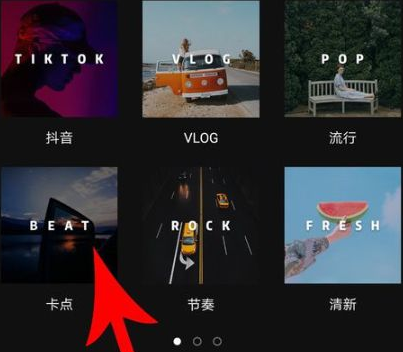
剪映可以旋转视频吗
我们在手机屏幕上左右的滑动,找到安装好的“剪映”的图标。
然后在打开的剪映应用主界面,点击“新建项目”的图标。

然后在打开的新建项目的页面中,选择要编辑的视频,在打开的视频编辑页面点击左下角的“剪辑”按钮。
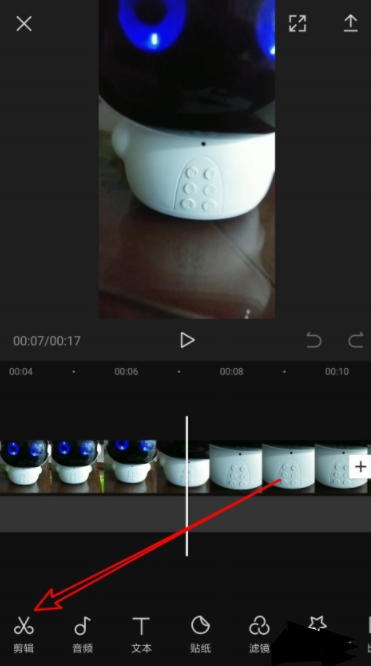
然后点击剪辑工具栏上的“旋转”按钮。

这样我们就会把该视频旋转90度了。

最后我们点击右上角的“发布”按钮就可以了。
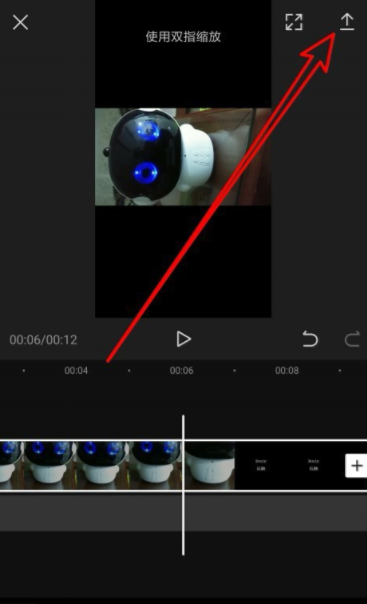
剪映怎么慢动作
在视频编辑界面中,点击左下角的剪辑选项。如图所示
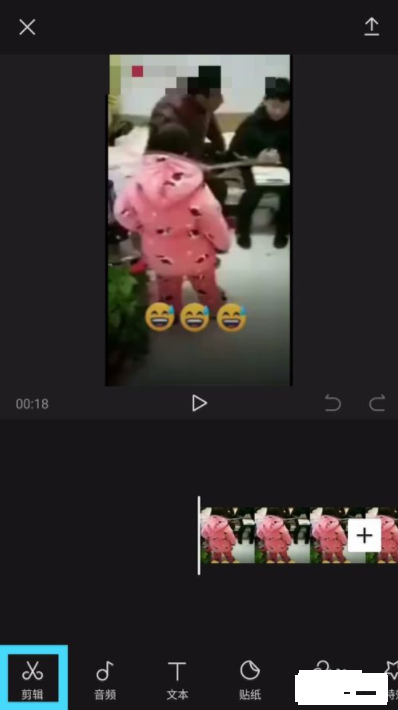
然后就能看到变速选项了,点击打开。如图所示
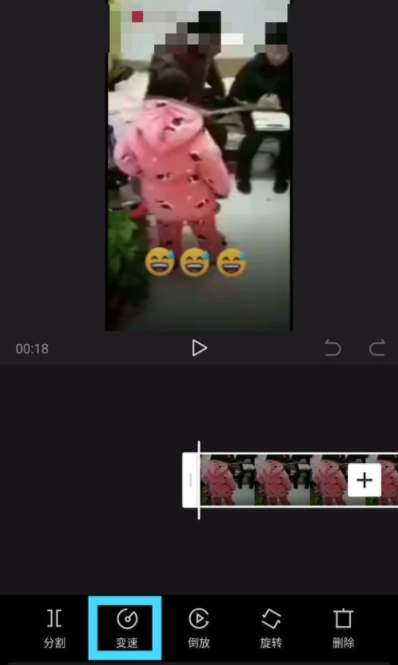
在底部的滑块上,往右移动就是快速播放。如图所示
然后直接往左啦,调到0.2,就是慢动作了
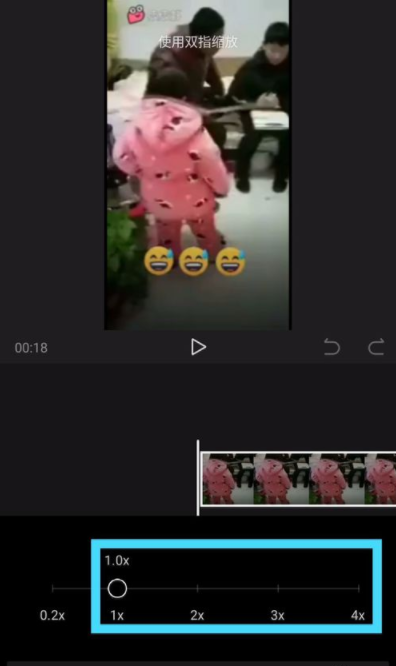
以上就是小编带来剪映可以旋转视频吗的内容介绍,希望能帮到大家。
| 剪映功能教程大全 | |||
| 旋转特效 | 两个特效 | 多余音乐 | 比例 |
| 分辨率 | 转场时间 | 截取变速 | 分割音乐 |
| 换声音 | 多余部分 | 文本朗读 | 三屏 |
| 视频速度 | 羽化功能 | 混合模式 | 背景样式 |
| 分割视频 | 画中画 | 加边框 | 添加照片 |
| 视频封面 | 识别字幕 | 马赛克 | 加特效 |
| 旋转视频 | 加速录音 | 倒放 | 添加字幕 |
| 变速 | 调整时间 | 转场 | 添加音乐 |
| 去水印 | 卡点 | ||






















